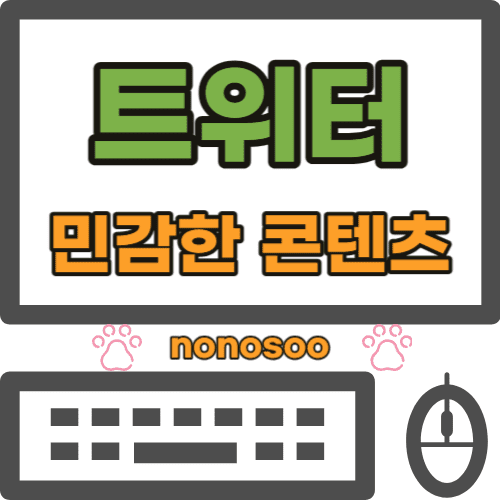안녕하세요. 오늘은 아이폰 트위터 민감한 콘텐츠 해제 오류를 해결하는 두 가지 방법에 대해 자세히 알아보겠습니다.
이 문제는 아이폰 사용자들 사이에서 흔히 발생하는 문제 중 하나로, 아래에서 PC와 모바일 두 가지 방법으로 해결법을 제시해드릴게요.
아이폰 트위터 민감한 콘텐츠 해제 해결 방법
방법 1: 모바일 앱을 통한 해결
먼저 트위터에 접속 후 로그인 해주세요~~
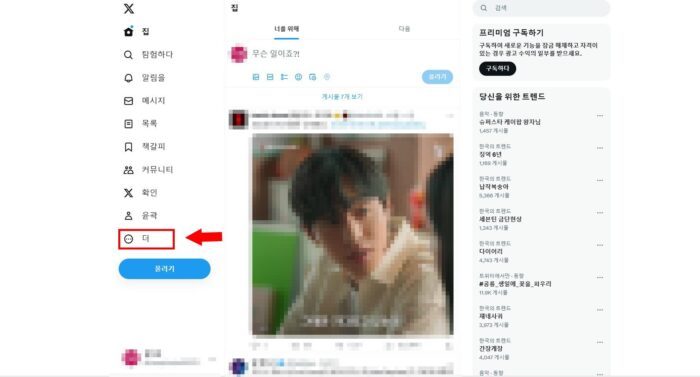
1. 트위터 앱 실행 및 프로필 접속
트위터 앱을 실행하고, 좌측 상단의 프로필 아이콘을 선택합니다.
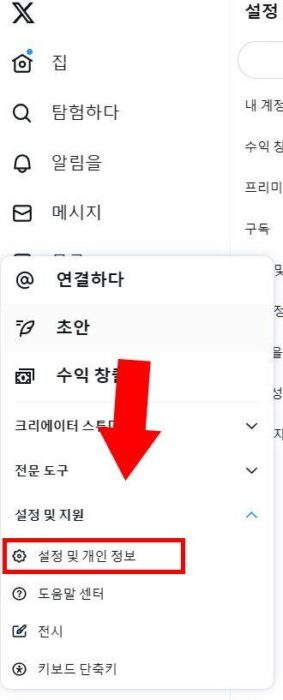
2. 설정 및 개인 정보 보호로 이동
좌측 메뉴 화면에서 “설정 및 개인 정보 보호“를 선택합니다.
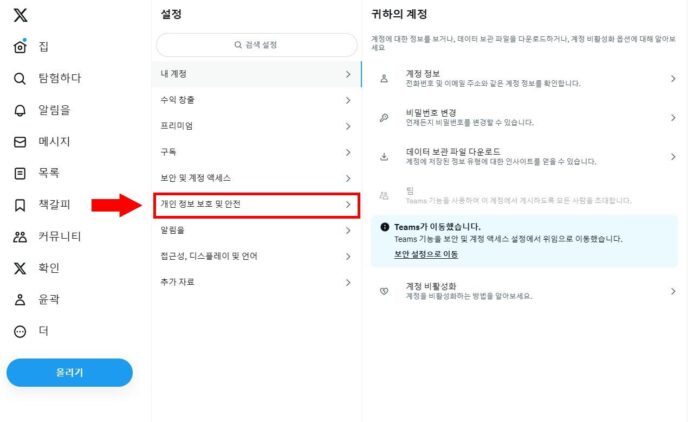
3. 개인 정보 공개 설정 및 보안 선택
설정 화면에서 “개인 정보 공개 설정 및 보안“을 선택합니다.
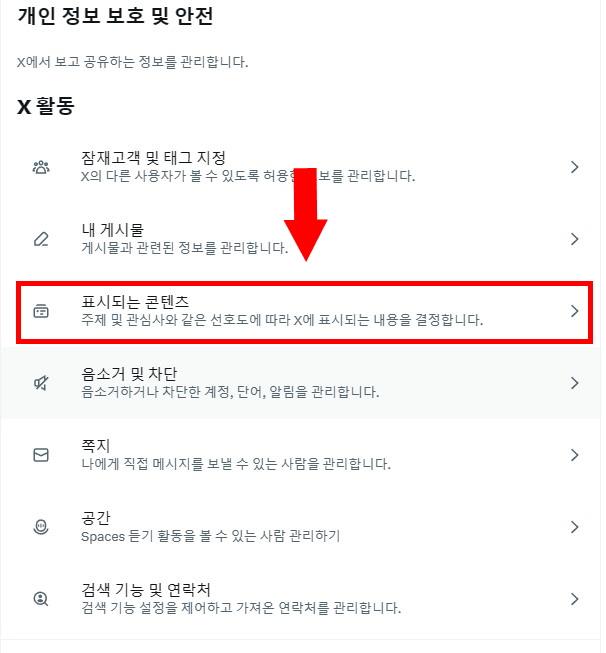
4. 표시되는 콘텐츠
개인정보를 클릭 후 “표시되는 콘텐츠” 클릭합니다.

5. 미디어 표시
민감한 콘텐츠를 포함할 수 있는 미디어 표시를 체크하면 끝입니다.
함께 읽으면 좋은 글
유튜브 리밴스드 23년 최신버전 설치 무한로딩 설정 방법
방법 2: 웹 페이지를 통한 해결 (영어 메뉴 설정)
- 컴퓨터로 트위터 웹페이지 열기
- 브라우저를 실행하고 주소창에 “twitter.com“을 입력하여 트위터 웹페이지에 접속합니다.
- 트위터 로그인
- 트위터 아이디와 비밀번호를 입력하여 로그인합니다.
- 프로필 사진 선택
- 트위터 메인 페이지에 접속한 후, 좌측 상단의 프로필 사진을 선택합니다.
- 영어 메뉴로 설정 변경
- “Account info” 화면에서 “Settings and privacy” 항목을 선택합니다.
- 개인 정보 설정으로 이동
- “Settings” 화면에서 “Privacy and safety”를 선택합니다.
- 미디어 표시 설정 변경
- “Privacy and safety” 화면에서 “Content you see”를 선택하고, “Display media that may contain sensitive content” 체크박스를 선택합니다.
이렇게 두 가지 방법으로 아이폰 트위터에서 민감한 콘텐츠 오류를 해결할 수 있습니다. 이 문제는 아이폰 사용자에게 특히 불편한 문제이므로, 위의 단계를 따라 해결하면 민감한 콘텐츠를 보다 쉽게 확인할 수 있게 될 것입니다.
트위터 민감한 콘텐츠 해제 결론
이제 여러분은 아이폰 트위터 민감한 콘텐츠 해제 해결하는 방법을 잘 알고 있습니다. 민감한 콘텐츠를 손쉽게 관리하여 더 즐겁게 트위터를 이용하시기 바랍니다.
지금까지 긴글을 읽어주셔서 감사합니다. nonosoo였습니다.